Si usas Gmail, entonces sabrás que el servicio de correo electrónico de Google nos permite cancelar un envío durante unos segundos después de dar al botón Enviar. De esta manera, si nada más enviar un mensaje de correo nos damos cuenta que se lo estamos enviando a la persona equivocada, tendremos la oportunidad de cancelar el envío. Por defecto, Gmail ofrece tan solo unos segundos, por lo que en muchos casos puede que no sea suficiente para darnos cuenta de que la hemos liado. Pero puedes aumentar el tiempo.
La cancelación de un envío consiste en una opción de Gmail mediante la cual, después de redactar un email y darle a enviar no llegará al momento al destinatario, sino que si se da el caso podrás cancelar el envío dando a deshacer en un plazo máximo determinado. Esta opción te aparecerá la opción en la pantalla justo después del envío o podrás hacerlo desde la bandeja de salida. Solo tendrás que ver la opción de deshacer.
Aumenta el tiempo para cancelar
Seguro que más de una vez, a la hora de enviar un mensaje de correo electrónico, nos hemos echado las manos a la cabeza al darnos cuenta que se lo hemos enviado a la persona equivocada. Por suerte, si usas Gmail es posible cancelar el envío incluso después de haber pulsado en Enviar. Sin embargo, el servicio de correo electrónico de Google ofrece por defecto un máximo de 5 segundos para cancelar el envío de un mensaje de correo. Un tiempo que, aunque en ciertas ocasiones puede ser suficiente para darnos cuenta que nos hemos equivocado, en muchas otras puede que sea demasiado poco.
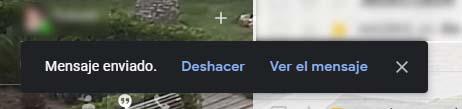
Por suerte, Gmail nos permite ampliar el tiempo que tenemos para poder cancelar el envío de un mensaje. Estos son los pasos a seguir para ampliar el tiempo que Gmail nos ofrece para cancelar el envío de un mensaje. Los pasos que debemos dar son:
- Entramos en nuestra cuenta de Gmail
- Pulsamos sobre el icono del engranaje para acceder a la configuración
- Seleccionamos la pestaña General
- Buscamos el ajuste Período de cancelación de envío
- Desplegamos la opción y elegimos entre 5, 10, 20 o 30 segundos
- Nos desplazamos hacia abajo y pulsamos sobre el botón Guardar cambios
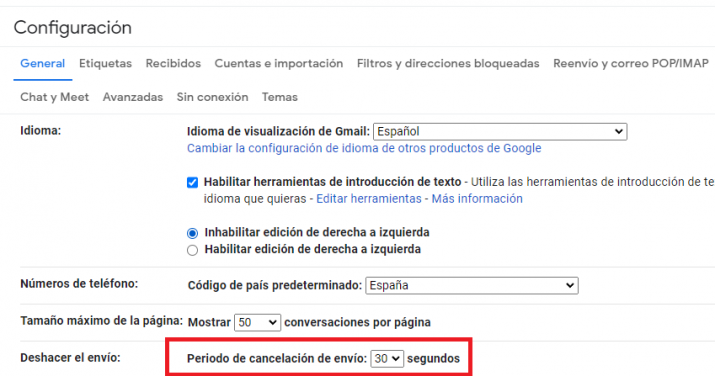
Por lo tanto, lo primero que tenemos que hacer es ir a Gmail a identificarnos con nuestro usuario. Una vez dentro de nuestro correo, hacemos clic sobre el icono del engranaje para acceder a la Configuración de Gmail y poder realizar este ajuste. Ahí, debemos dirigirnos a la pestaña General y buscar la opción con el nombre Deshacer el envío, que es la que nos permite indicar el tiempo que tendremos para cancelar el envío de un mensaje de correo en Gmail después de haber pulsado sobre el botón Enviar. Por defecto veremos que Gmail ofrece un total de 5 segundos, pero es algo que podemos ampliar fácilmente.
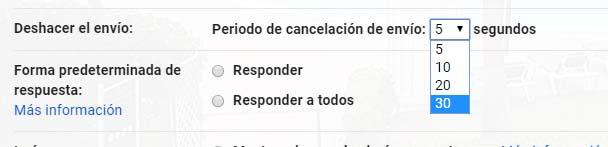
Concretamente, para ello basta con desplegar la opción Período de cancelación de envío que encontramos dentro de la pestaña General en la configuración de Gmail. Ahí encontraremos las opciones 5, 10, 20 o 30 segundos, por lo que podremos elegir la que mejor nos convenga y a continuación pulsar sobre el botón Guardar cambios que aparece en la parte inferior de la pestaña.
Cada una de estas opciones indica el tiempo que tendremos para poder cancelar el envío de un mensaje de correo electrónico en Gmail después de haber pulsado sobre el botón Enviar. A partir de ese momento, después de pulsar sobre el botón Enviar mensaje, veremos cómo nos aparece la opción de Deshacer el envío en la parte inferior izquierda de la interfaz de Gmail. Si pulsamos sobre ella antes de que transcurran los segundos que hemos configurado, el envío del mensaje será cancelado.
Todo indica, por lo tanto, que, si elegimos la opción 30 segundos, Gmail nos permitirá cancelar el envío de un mensaje durante los primeros 30 segundos después de enviar el mensaje.
¿El destinatario lo ha leído?
Sin embargo, es importante tener en cuenta que esto será posible siempre que el destinatario no haya leído ya el mensaje enviado. En ese caso, si el destinatario ya lo ha leído, no podremos proceder con la cancelación del mismo.
La solución, o al menos el parche teniendo en cuenta lo sucedido, sería recuperar un correo enviado por error. Esta es una opción que permiten algunos gestores de correo, incluyendo Gmail. Si la opción está configurada, cada vez que enviamos un correo tendremos unos segundos para pensar. Podremos recuperar el mensaje, modificarlo y también eliminarlo del todo.
Para recuperar y reemplazar un mensaje de correo electrónico, en el panel de carpetas a la izquierda elige la carpeta Elementos enviados. Abre el mensaje que quieres recuperar. Debes hacer doble clic para abrir el mensaje. Para recuperar el mensaje, no basta con seleccionarlo para que aparezca en el panel de lectura. En cambio, en la pestaña Mensaje, selecciona Acciones > Recuperar este mensaje.
Si el mensaje tenía varios destinatarios y solamente ha sido leído parcialmente por algunos, selecciona Eliminar las copias no leídas de este mensaje o Eliminar las copias no leídas y reemplazar con un mensaje nuevo y, a continuación, selecciona Aceptar. Por último, si vas a enviar un mensaje de reemplazo, redacte el mensaje y, a continuación, selecciona Enviar.
¿Y si necesito más tiempo?
Otra opción a la que puedes recurrir para poder enviar tus mensajes sin miedo a equivocarte y con la que tendrás más tiempo para cancelar tus envíos y no se trata de la opción deshacer propiamente dicha, aunque no sea lo mismo, es la programación de los emails. Es una función básica de Gmail con la que puedes enviar tus correos electrónicos cuando puedas o quieras para que lleguen cuando tú indiques.
Puedes programar un mensaje para que se envíe una hora después o al día siguiente o cuando quieras y así tendrás tiempo de sobra en caso de que te hayas equivocado, suceda algo que lo cambie todo o simplemente quieres revisarlo. No se trata en sí de una cancelación, sino de que el mensaje en realidad se ha programado para enviar más tarde, en el día y fecha que quieras.
Cómo programar emails
Como hemos avanzado, la posibilidad de programar email puede ser una buena opción para enviar correos pensados y, en caso, de cambiar de opinión, eliminarlos sin problemas. La intuitiva interfaz de Gmail permite encontrar rápidamente esta opción. El proceso de programación de correos electrónicos en esta plataforma de Google se guía por los siguientes pasos:
- Accede con tu usuario a la cuenta de Gmail.
- Pulsa en Redactar (parte superior izquierda) y escribe el correo.
- Haz clic en el desplegable situado al lado del botón Enviar
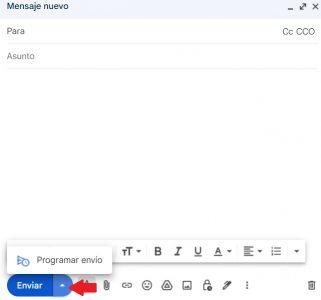
- Accede a Programar envío para decidir la fecha y hora.
- Puedes seleccionar fechas y hora predeterminadas o elegir una más concreta.
- Haz clic Elegir fecha y hora y elige el momento en la siguiente ventana:
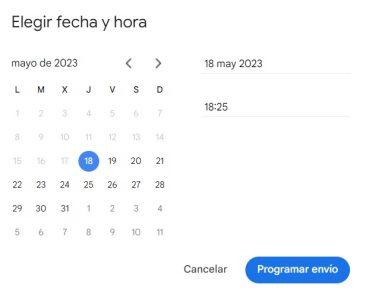
- Pulsa en Programar envío para finalizar el proceso
Para cancelar un email programado, accede en la sección Programados, situado en el panel de la izquierda. Esta solo aparecerá cuando tengas algún correo electrónico programado, sino tan solo podrás ver otras como Recibidos, Destacados, Pospuestos, etcétera. Elige el correo programado que quieres descartar y haz clic en Cancelar envío en la parte superior derecha del correo. Si cancelas un correo programado, se guardará en forma de borrador.
¿Por qué cancelar un correo electrónico?
¿No te has preguntado alguna vez por qué querrías cancelar un correo electrónico? Imagina que a la hora de escribir un email no te das cuenta de que has cometido muchos fallos en la ortografía y esto puede causarte un verdadero estropicio si vas a enviar un trabajo de fin de curso en el que explicas un breve resumen en el texto, o si vas a enviar alguna notificación importante a tu superior, o si lanzas un comunicado que va a ser leído por miles de personas, como puede ser una Newsletter. Pero también podrías haber olvidado adjuntar un archivo de gran importancia.
Pero otra de las causas que suele ser más común es que hayas escrito mal el correo electrónico al que va dirigido. En ese caso, si no lo has deshecho en el tiempo indicado, puede que nunca le llegue y recibas un aviso diciéndote que ese correo no existe.

